Line 6 HX One Manuel du propriétaire
Le Line 6 HX One est un processeur d'effets compact offrant une large sélection de modèles d'effets inspirés des pédales classiques et des processeurs Line 6. Vous pouvez choisir parmi une variété d'effets pour créer des sons de guitare uniques, allant des distorsions classiques aux delays et réverbérations complexes. Le Line 6 HX One est idéal pour les guitaristes qui recherchent un processeur d'effets polyvalent et facile à utiliser.
PDF
Télécharger
Document
MODE D’EMPLOI Ver. C (pour le système 3.70 du HX One) © 2023 Yamaha Guitar Group, Inc. Tous droits réservés. © 2023 Yamaha Guitar Group, Inc. Tous droits réservés. Line 6, le logo Line 6, Helix, HX, HX Effects, M13, M9, M5, DL4, DM4, MM4 et FM4 sont des marques commerciales ou déposées de Yamaha Guitar Group, Inc. aux États-Unis et/ou dans d’autres pays. Apple, Mac, macOS, iPad et iPhone sont des marques commerciales de Apple, Inc. enregistrées aux Etats-Unis et dans d’autres pays. Apple décline toute responsabilité concernant le fonctionnement de ce dispositif voire sa conformité à des normes de sécurité et techniques. Windows est une marque déposée de Microsoft Corporation aux Etats-Unis et/ou dans d’autres pays. Les numéros de modèle et de série figurent sur l’étiquette du produit. Veuillez noter ces numéros ci-dessous et conserver ce document dans vos dossiers. Numéro de modèle: ________________________________ Numéro de série: ________________________________ Sommaire Bienvenue4 Effets13 Contenu du carton 4 Modèles d’effets – Tableaux de référence 13 Terminologie commune 4 Marques déposées aux Etats-Unis 21 Installer les patins en caoutchouc adhésifs 4 Mise à jour du système de l’HX One 4 Gestion de l’HX One, archivage et récupération de données 4 Pédale d’expression, mode FLUX & configuration22 Façade5 Panneau arrière 6 Panneau gauche 6 Panneau droit 6 Démarrage rapide 7 Activer et bypasser l’HX One 9 Choisir un effet 9 Modifier l’effet sélectionné 10 Sauvegarder les réglages par défaut d’un modèle 10 Mode Preset 11 Sauvegarder/nommer un son 11 Réglage Tap Tempo 11 Accordeur (Tuner) 12 22 Assignations Expression/FLUX 24 Vue des paramètres 7 Exemples de configurations Brancher une pédale d’expression et des commutateurs au pied 26 Initialiser tous les réglages globaux 26 Régler les niveaux 26 Vue des paramètres – réglages 27 MIDI30 3 Sélection de preset via MIDI (changement de programme) 30 Synchroniser le tempo avec MIDI Clock 30 Pilotage des paramètres de l’HX One via MIDI 31 Pilotage du Simple Looper via MIDI 32 Bienvenue Contrôleur Les contrôleurs permettent de régler différents paramètres à distance et en temps réel. L’HX One vous permet d’assigner un contrôleur à pratiquement n’importe quel paramètre d’effet. Exemple: une pédale d’expression peut piloter l’effet wah ou pitch shift; le commutateur au pied FLUX peut accélérer la vitesse du chorus ou du vibrato tandis que la molette de modulation d’un clavier MIDI permet de modifier le feedback du delay ou l’intensité de la réverbération. ‘Encore un manuel?’ Oui, on le sait… personne n’aime passer par la case “Manuel”! Le processeur Line 6® HX® One est d’une simplicité telle qu’elle vous permet déjà d’obtenir des sons incroyables juste en le branchant et en vous mettant à jouer. Mais, comme pour tous les dispositifs Line 6 Helix® et HX, cela vaut la peine d’aller chercher plus loin pour exploiter toutes les possibilités de votre nouvelle acquisition et c’est là que le manuel vient à point. Nous vous proposons aussi quelques vidéos en ligne pour vous présenter l’HX One. Rendez-vous ici: line6.com/meet-hx-one. Send/Return Les prises Send et Return permettent d’insérer vos pédales favorites n’importe où dans le flux du signal ou de vous brancher à l’ampli de guitare en mode 4 câbles (“Méthode 4 câbles”). Cela offre une grande flexibilité pour combiner l’HX One avec d’autres dispositifs et permet de le placer n’importe où dans la chaîne de signal. Installer les patins en caoutchouc adhésifs ‘Allons-y…’ Pour garantir une stabilité optimale, procédez comme suit pour coller les patins adhésifs fournis sous l’HX One. Merci d’avoir opté pour le processeur d’effets Line 6 HX One, une pédale qui détient probablement un nombre record de modèles d’effet de tout premier rang dans un si petit boîtier! Nous vous souhaitons de nombreuses années de création débridée et de plaisir toujours renouvelé sur scène comme au studio. Attendez encore deux secondes avant de déchirer le plastique et de brancher la bête! Regardez au moins l’aide-mémoire couleur de l’HX One fourni dans le carton et gardez-le sous la main. Lisez ensuite le chapitre “Démarrage rapide” de ce manuel et vous serez prêt à shredder en moins de deux. Rendez-vous sur le site line6.com/videos: vous y trouverez régulièrement de nouveaux tutoriels pour les dispositifs Line 6! • Processeur d’effets Line 6 HX One • Aide-mémoire HX One (commencez par là!) • Adaptateur secteur 9VDC, 500mA • Patins en caoutchouc adhésifs • Documentation relative à l’enregistrement, la sécurité et la conformité ainsi que la garantie Nettoyez la surface d’accueil des patins avec un solvant doux comme de l’alcool isopropylique. • Collez-les quand le châssis et l’environnement sont à température ambiante (environ 21°C). • Détachez les patins du papier adhésif et collez-les au châssis en appuyant fermement quelques secondes. Laissez ensuite reposer les patins durant environ 72 heures pour permettre une adhérence complète. Mise à jour du système de l’HX One Contenu du carton ® • Il est vivement recommandé de vérifier régulièrement s’il existe une mise à jour pour l’HX One et de l’installer avec l’application gratuite Line 6 Central, disponible à l’adresse line6. com/software. Mettez l’HX One sous tension et branchez-le à une prise USB d’un ordinateur disposant d’une connexion active à internet. Lancez ensuite l’appli Line 6 Central et suivez les instructions à l’écran. ® Gestion de l’HX One, archivage et récupération de données Terminologie commune L’application gratuite Line 6 HX One Librarian, disponible à l’adresse line6. com/software, est un outil indispensable pour gérer et réagencer facilement tous vos presets de l’HX One ainsi que pour archiver tous les modèles de votre dispositif, les réglages et les données par défaut personnalisées. Vous pouvez stocker un nombre illimité d’archives sur ordinateur et les récupérer en quelques minutes. En lisant ce manuel, vous rencontrerez peut-être des termes que vous ne connaissez pas or il est important de bien les comprendre. Attention, nous pourrions faire un quiz… Modèle Chaque effet pouvant être chargé est appelé modèle. L’HX One propose plus de 250 modèles d’effet issus des processeurs multi-effets Line 6 HX Effects™, DL4™, DM4™, MM4™, FM4™, M13®, M9® et M5®. Preset Un preset contient le modèle sélectionné et son nom, ses réglages de paramètres et ses assignations à des pédales et contrôleurs. 4 Façade Pressez brièvement la commande pour afficher la liste d’effets de la catégorie choisie. Pressez et maintenez la commande enfoncée pour afficher la vue des paramètres et modifier des réglages tels que “Input Gate”, “Bypass Type” et autres paramètres globaux ou propres au preset. Voyez “Vue des paramètres” à la page 26. 1 4. 2 PAGE : Si le modèle choisi a plus d’une page de paramètres, des flèches apparaissent à droite et/ou à gauche de l’écran. Appuyez sur PAGE ou pour afficher d’autres paramètres. Dans les listes de catégories d’effets, pressez pour ouvrir le dossier de catégorie. Dans la liste d’effets, pressez pour retourner à la liste de catégories. Appuyez simultanément sur les boutons PAGE et pour afficher les options “Reset Factory Defaults” et “User Defaults”. Voyez “Initialiser tous les réglages globaux” à la page 26 et “Sauvegarder les réglages par défaut d’un modèle” à la page 10. 3 4 5. 5 HOME | SAVE: Si vous êtes perdu, appuyez sur ce bouton pour retourner à la page principale. Maintenez le commutateur enfoncé pour afficher la page “Preset Save”. Voyez “Sauvegarder/nommer un son” à la page 11. 6. ON: Chaque pression active et coupe alternativement l’effet choisi. La LED ON 6 s’allume quand l’effet est activé. L’HX One utilise par défaut le réglage “DSP Buffered Bypass” mais vous pouvez aussi choisir “True Bypass”. Voyez “Vue des paramètres” à la page 26. 7 7. TAP | FLUX: Appuyez deux ou plusieurs fois sur TAP pour régler le BPM (battements 1. Ecran: Appuyez sur pour afficher l’effet sélectionné et ses paramètres (voyez plus haut). Cet écran OLED affiche aussi des vues pour d’autres tâches, décrites dans les chapitres suivants, comme le chargement ou la sauvegarde de presets, la configuration de contrôleurs, le réglage de dispositifs etc. par minute) de n’importe quel effet à base temporelle comme le delay ou la modulation. Appuyez une fois sur TAP pour redémarrer n’importe quel effet de modulation à LFO. Voyez “Réglage Tap Tempo” à la page 11. ASTUCE: L’HX One peut aussi se synchroniser avec une horloge MIDI (Clock). Quand il y a synchronisation, la LED TAP clignote en bleu. Voyez “Synchroniser le tempo avec MIDI Clock” à la page 30. 2. Commandes 1~3: Tournez une des trois commandes de la rangée supérieure pour régler les trois paramètres affichés à l’écran. Appuyez sur la commande pour retrouver le réglage par défaut du paramètre. Utilisez le bouton PAGE ou pour afficher des pages de paramètres supplémentaires. Maintenez enfoncé pour passer en mode FLUX qui vous permet de passer à la valeur maximale ou minimale de votre choix pour les paramètres assignés à Expression/ FLUX. Voyez “Pédale d’expression, mode FLUX & configuration” à la page 22. RACCOURCI: Pour des paramètres à base temporelle comme le retard (delay) ou la vitesse de modulation, une pression sur la commande alterne entre un réglage en ms (ou Hz) et une valeur de note (noire [1/4], croche pointée [1/8.] etc.). ASTUCE: Maintenez simultanément les commutateurs ON et TAP | FLUX enfoncés 2 secondes pour utiliser l’accordeur intégré. Voyez “Accordeur (Tuner)” à la page 12. RACCOURCI: La plupart des paramètres peuvent être modifiés par des contrôleurs (pédale d’expression, FLUX ou commutateur au pied). Maintenez la commande d’un paramètre enfoncée pour l’assigner au contrôleur Expression/FLUX. Voyez page 22. Mode de sélection de preset Pressez brièvement les deux commutateurs ON et TAP|FLUX pour passer en mode preset. La liste de presets apparaît à l’écran. Pressez brièvement le commutateur ON ou TAP | FLUX pour charger le preset suivant/précédent. Voyez “Mode Preset” à la page 11. 3. EFFECT: Tournez cette commande pour faire défiler la liste complète d’effets et charger le modèle voulu. Pour trouver un modèle plus facilement, pressez la commande et maintenez-la enfoncée tout en la tournant pour sélectionner une catégorie dans le Carrousel d’effets puis relâchez la commande pour sélectionner la catégorie. Voyez “Choisir un effet” à la page 9. 5 Panneau arrière Panneau gauche 10 12 11 8 12. MIDI IN, OUT/THRU: Branchez l’HX One à votre matériel MIDI ici pour recevoir des messages de changement de programme, de commandes de contrôle (CC) et de synchronisation MIDI (MIDI Clock). La communication MIDI peut aussi se faire via USB. Voyez “MIDI” à la page 30. 9 REMARQUE: Par défaut, l’HX One est configuré pour un fonctionnement stéréo ou mono. La connexion de câbles aux deux prises IN ou OUT produit un fonctionnement stéréo tandis qu’une connexion simple à la prise IN ou OUT L/MONO entraîne un fonctionnement mono. Alternative: vous pouvez régler “Vue des paramètres” – “I/O Config” sur “Insert” pour utiliser les prises OUT RIGHT et IN RIGHT comme SEND et RETURN d’une boucle d’effets mono. Voyez aussi “Exemples de configurations” à la page 7. Panneau droit 8. INPUT L/MONO, RIGHT: Branchez votre guitare, basse ou vos pédales mono à l’entrée L/MONO (6,3mm/TS). Branchez des pédales stéréo, des claviers, des synthés ou des processeurs aux entrées L/MONO et RIGHT. 9. OUTPUT L/MONO, RIGHT: Ces prises 6,3mm peuvent être branchées à un ampli de guitare ou d’autres pédales avec des câbles TS asymétriques. Pour la connexion à une pédale mono ou à un seul ampli, utilisez la prise L/MONO 6,3mm. 13 10. Entrée pour adaptateur secteur: Utilisez l’adaptateur secteur Line 6 fourni (9VDC, pôle négatif au centre, Ø2,1mm, 500mA) pour alimenter l’HX One. L’adaptateur secteur fourni sert de dispositif de mise hors tension. 13. EXP PEDAL | FS 3/4: Branchez une pédale d’expression ou un double commutateur 11. USB: Branchez ici un ordinateur Mac ou Windows pour utiliser l’application gratuite au pied (câble TRS) pour piloter pratiquement n’importe quel paramètre d’effet. Voyez “Brancher une pédale d’expression et des commutateurs au pied” “Line 6 HX One Librarian” pour l’archivage et la récupération des réglages ainsi que l’application “Line 6 Central” pour la mise à jour du système d’exploitation (disponibles sur line.com/software). L’HX One est également compatible USB–MIDI pour le travail dans un environnement MIDI/DAW. La longueur maximum recommandée pour le câble USB est de deux mètres (câble non fourni). 6 Démarrage rapide Dans la boucle d’effet de l’ampli Certains guitaristes préfèrent placer les effets à base temporelle comme le delay et la réverb (souvent appelés effets “post”) dans la boucle d’effets de l’ampli. Si votre ampli est doté d’une boucle d’effet, l’HX One s’intègre parfaitement dans ces configurations, avec ou sans autres pédales (overdrive, fuzz et compression, par exemple) avant l’ampli. Exemples de configurations Devant un ampli La façon la plus simple d’utiliser l’HX One est de s’en servir comme une pédale d’effet traditionnelle branchée directement à l’entrée d’un ampli. L’HX One peut aussi alimenter un second ampli pour un résultat stéréo. Entrée de guitare Entrée de guitare Entrée de guitare (sortie stéréo, en option) FX SEND FX RETURN Vous pouvez brancher des pédales entre votre guitare et l’ampli. Vous pouvez ajouter des pédales avant (ou après) l’HX One 1. Maintenez la commande EFFECT enfoncée pour afficher la vue des paramètres. 1. Maintenez la commande EFFECT enfoncée pour afficher la vue des paramètres. Pressez pour afficher la page 2 et tournez la commande 2 pour régler “I/O Config” sur “Stereo” (le réglage d’usine par défaut). Pressez pour afficher la page 2 et tournez la commande 2 pour régler “I/O Config” sur “Stereo” (le réglage d’usine par défaut) qui permet d’utiliser l’HX One en mono ou stéréo. REMARQUE: En général, les boucles d’effets des amplis de guitare utilisent le niveau instrument mais certaines utilisent le niveau ligne. Vous pouvez changer le niveau des entrées et sorties de l’HX One et choisir “Instrument” (réglage par défaut) ou “Line” (voyez “Vue des paramètres”). 2. Branchez votre guitare ou instrument à la prise IN L/MONO IN de l’HX One. 2. Branchez votre guitare ou instrument à l’entrée de l’ampli. Vous pouvez aussi brancher des pédales entre votre guitare et l’HX One Vous pouvez aussi brancher des pédales entre votre guitare et l’ampli. En général, il s’agit de pédales de fuzz, wah, compresseur et/ou distorsion. 3. Branchez la sortie OUT L/MONO de l’HX One à l’entrée de votre ampli. 3. Branchez la prise SEND de la boucle d’effets de l’ampli à la prise IN L/ MONO de l’HX One. Notez que si vous ne branchez que la prise OUT L/MONO de l’HX One, le signal de sortie est mono. Vous pouvez brancher la prise OUT RIGHT à un deuxième ampli pour obtenir un signal stéréo. 4. Branchez la prise OUT L/MONO de l’HX One à la prise RETURN de la boucle d’effets de l’ampli. Vous pouvez aussi brancher des pédales entre l’HX One et votre/vos ampli(s). 7 Méthode 4 câbles 5. Branchez la prise OUT L/MONO de l’HX One à la prise RETURN de la boucle d’effets de l’ampli. Si votre ampli dispose d’une boucle d’effet, la connexion de l’HX One selon cette méthode est particulièrement efficace car vous pouvez régler la position de la boucle “Send & Return Insert” de chaque preset individuel sur “Pre” (avant) ou “Post” (après) le modèle d’effet choisi. (Voyez les options “Insert” et “Insert Position” sous “Vue des paramètres”). Vous avez ainsi le meilleur des deux mondes: vous pouvez placer l’HX One au sein de votre boucle d’effets (réglage “Insert Position” – “Pre” sur l’HX One) quand vous utilisez un delay ou une réverb, ou avant l’ampli (réglage “Insert Position” – “Post” sur l’HX One) avec un effet wah, distorsion ou dynamique. 6. Option: vous pouvez afficher la page paramètres de l’HX One et régler “Insert Position” (page 2, commande 3) pour le preset en vigueur. Si le modèle de l’HX One doit se trouver dans la boucle d’effets de l’ampli, choisissez “Pre”. Si le modèle de l’HX One doit se trouver devant l’ampli, optez pour “Post”. Sauvegardez le preset pour conserver ces réglages. Chaque preset peut avoir un modèle d’effet de votre choix et le réglage “Pre” ou “Post”. Entrée de guitare ASTUCE: Pour une installation encore plus sophistiquée, vous pouvez piloter l’HX One à partir d’un autre modéliseur ou processeur d’effets via MIDI pour sélectionner des presets, piloter à distance le Looper et les paramètres d’effets ou pour synchroniser les effets à base temporelle de l’HX One via MIDI Clock. Voyez “MIDI” à la page 30. FX SEND FX RETURN 1. Maintenez la commande EFFECT enfoncée pour afficher la vue des paramètres. Pressez pour afficher la page 2 et tournez la commande 2 pour régler “I/O Config” sur “Insert”. 2. Branchez votre guitare à la prise IN L/MONO de l’HX One. Vous pouvez aussi brancher des pédales entre votre guitare et l’HX One En général, il s’agit de pédales de type wah, pitch, compression et distorsion. 3. Branchez la prise OUT RIGHT (SEND) de l’HX One à l’entrée guitare de l’ampli. 4. Branchez la prise SEND de la boucle d’effets de l’ampli à la prise IN RIGHT (RETURN) de l’HX One. 8 Activer et bypasser l’HX One Choisir un effet Pressez le commutateur ON pour activer et bypasser alternativement l’HX One. Pour changer de modèle d’effet au sein d’une catégorie (remplacer Simple Delay par Reverse Delay, p.ex.), il suffit de tourner la commande EFFECT. Elle permet de passer au modèle suivant/précédent puis à la catégorie suivante/précédente. Cependant, comme l’HX One a presque 250 modèles d’effet, il vaut mieux éviter cette méthode pour passer d’une distorsion (en début de liste) à un looper (en fin de liste). Il vaut mieux ouvrir le carrousel d’effets: Quand il est activé, la LED ON s’allume intensément (voyez l’explication des couleurs de la LED plus loin) et l’écran affiche clairement le nom de l’effet. Time Scale 1. Maintenez la commande EFFECT enfoncée tout en la tournant pour choisir une catégorie dans le carrousel. Feedbk A titre d’exemple, choisissons la catégorie “Delay”. Relâchez la commande EFFECT. Pressez ensuite brièvement la commande EFFECT pour confirmer votre choix et ouvrir la liste d’effets de cette catégorie. Quand il est contourné, la LED ON est atténuée et l’écran grise le nom de l’effet. Time Scale Feedbk REMARQUE: Il y a deux types de fonction “Bypass” pour l’HX One: d’une part, le “Buffered DSP Bypass” (réglage par défaut) permettant aux échos du delay et à la chute de la réverbération de s’estomper naturellement et, d’autre part, le “True Bypass” où des relais mécaniques envoient directement votre signal de l’entrée à la sortie sans traitement ni conversion A/N/A. Le comportement “Bypass” peut être réglé à la “Vue des paramètres”. 2. Tournez la commande EFFECT pour choisir un effet et pressez-la pour le charger. La catégorie de la liste d’effets est indiquée par l’icône à gauche (et par la couleur de la LED ON). Choisissons le modèle Mod/Chorus Echo et chargeons-le. Couleurs de la LED ON > Quand l’HX One affiche la page principale, la liste de presets ou le carrousel d’effets, vous remarquerez que la LED ON peut avoir différentes couleurs pour indiquer la catégorie d’effets en vigueur. Orange: Modulation Vert: Delay Orange foncé: Réverbération Blanc: Time Dynamique, EQ Bleu: Violet: Mod/Chorus Echo Distorsion Jaune: Simple Delay Mod/Chorus Echo Dual Delay Feedbk Low Cut 3. A la page principale, vous pouvez appuyer brièvement sur la commande EFFECT pour afficher la liste d’effets de la catégorie en vigueur. Comme ci-dessus, tournez la commande EFFECT pour choisir un modèle puis appuyez sur la commande pour le charger. Pitch, filtre/wah Looper ASTUCE: Voyez “Effets” à la page 13 pour savoir quels modèles d’effets se trouvent dans ces catégories. 9 4. Notez la flèche dans le coin supérieur gauche de la liste d’effets. Vous pouvez appuyer sur le bouton PAGE pour retourner à la liste de catégories et changer de catégorie. Raccourcis: Pour la plupart des paramètres à base temporelle comme le retard (delay) ou la vitesse de modulation, une pression sur la commande alterne entre le réglage en ms (ou Hz) et en valeur de note (noire [1/4], croche pointée [1/8.] etc.). Pour d’autres paramètres, appuyez sur la commande pour retrouver le réglage par défaut du paramètre. Mieux même: vous pouvez choisir votre nouveau réglage comme réglage par défaut du paramètre pour ce modèle. Voyez “Sauvegarder les réglages par défaut d’un modèle” à la page 10. Dans la liste de catégories d’effets, tournez la commande EFFECT pour choisir une catégorie puis appuyez sur la commande pour afficher la liste d’effets de cette catégorie. Choisissons la catégorie “Pitch/Synth” pour charger un de ses modèles. 2. Appuyez sur le bouton PAGE précédente ou suivante. Delay > Reverb > Pitch/Synth > > pour afficher la page de paramètres RACCOURCI: Pour sauter à la dernière page de paramètres, maintenez (HOME) enfoncé et appuyez sur PAGE . Pour sauter à la première page de paramètres, maintenez HOME enfoncé et appuyez sur . Pitch Wham Twin Harmony Simple Pitch 3. Pour conserver tous vos réglages actuels, sauvegardez-les. Voyez “Sauvegarder/nommer un son” à la page 11. REMARQUE: La plupart des effets de l’HX One sont stéréo à l’exception des modèles Polyphonic Pitch et du fonctionnement mono du Looper. Voyez “Effets” à la page 13 pour en savoir plus. REMARQUE: Quand vous remettez l’HX One sous tension, il rétablit les derniers réglages de paramètres et le mode Bypass en vigueur lors de la mise hors tension à condition que celle-ci se fasse au moins 3 secondes après les réglages. Modifier l’effet sélectionné Sauvegarder les réglages par défaut d’un modèle 1. Appuyez sur pour afficher l’effet sélectionné et ses paramètres. Tournez les commandes 1~3 pour régler les trois paramètres affichés. Si après avoir choisi un modèle donné, vous modifiez systématiquement certains réglages par défaut, vous pouvez modifier ces réglages puis les sauvegarder comme nouveaux réglages par défaut. Lors de la sélection suivante de ce modèle, vos réglages favoris seront en vigueur. Mod/Chorus Echo Time ou Feedbk Low Cut 1. Choisissez un modèle d’effet et réglez-le comme bon vous semble. Configurez ses paramètres, les réglages de contrôleur EXP/FLUX et son mode Bypass. 2. Appuyez simultanément sur les boutons PAGE et puis relâchez-les. Pressez ensuite la commande 3 pour choisir “User”. Durant le réglage des paramètres, les valeurs apparaissent brièvement: 1/4 Time 28% 155Hz Save user default or restore factory default? Feedbk Low Cut Cancel Factry Si le modèle d’effet a plus de 3 paramètres, l’écran affiche des flèches à droite et/ou à gauche des barres de réglage ainsi qu’une barre partielle en haut de l’écran. Dans l’exemple ci-dessus, la flèche droite et la barre partielle indiquent qu’il y a des pages de paramètres supplémentaires. User Tous vos réglages en vigueur deviennent les réglages par défaut de ce modèle. (Les presets déjà existants qui utilisent ce modèle ne sont pas concernés.) 3. Pour rétablir les réglages par défaut d’usine, retournez à la page “User Default” et appuyez sur la commande 2. Vous retrouverez les réglages par défaut d’usine lors du prochain chargement de l’effet. 10 Mode Preset Appuyez sur les boutons PAGE et pour déplacer le curseur d’édition vers la gauche et la droite et tournez la commande EFFECT pour sélectionner un des caractères disponibles. La sélection et l’édition d’effets sont bien jolies mais avoir des presets sous le pied avec tous les réglages prêts permet de travailler bien plus vite! Votre HX One est bourré de presets d’usine que vous pouvez utiliser tels quels, modifier ou remplacer complètement par vos propres créations (pour la sauvegarde de presets, voyez la section suivante). Pour accéder aux 128 mémoires de preset de l’HX One, passez en mode preset. La liste de caractères défile en continu: si vous continuez à tourner la commande EFFECT vers la droite au-delà du dernier caractère (/), vous revenez au premier caractère (espace). Appuyez sur la commande EFFECT pour faire défiler les séries “A”, “a”, “0” et (espace). ASTUCE: Vous pouvez aussi charger des presets de l’HX One à distance via MIDI. Voyez “Sélection de preset via MIDI (changement de programme)” à la page 30. Appuyez sur la commande 2 (Delete) pour supprimer le caractère sélectionné et déplacer les caractères suivants vers la gauche. 1. Pressez et relâchez simultanément les commutateurs ON et TAP | FLUX pour passer en mode preset. Les noms de preset peuvent avoir jusqu’à 16 caractères. 4. Pour sauvegarder le preset dans une autre mémoire 000~127: La liste de presets 000~127 s’affiche à l’écran et les LED des commutateurs s’éteignent. Notez que la catégorie du modèle d’effet du preset choisi s’affiche à gauche à l’écran. Tournez la commande 1 (Destination) pour choisir une des mémoires 0~127. Le numéro de la destination et son nom apparaissent sur la ligne du milieu, à droite de la flèche (“106 Squealing Echo” dans l’illustration précédente). REV 014 Beach Fuzz 015 Dream Verb 016 Squealing Echo 5. Une fois le nom et la destination choisis, appuyez sur la commande 3 (Save) ou maintenez le bouton HOME enfoncé 1 seconde pour sauvegarder le preset à la place de l’ancien preset dans la mémoire de destination. 2. Appuyez brièvement sur le commutateur TAP | FLUX en mode preset pour charger le preset suivant ou sur le commutateur ON pour charger le preset précédent dans la liste. Pour annuler la sauvegarde, appuyez brièvement sur le bouton HOME. REMARQUE: Les presets de l’HX One ne sont pas compatibles avec d’autres dispositifs de la famille Line 6 Helix/HX ni avec les logiciels “HX Edit” et “Helix Native”. Vous pouvez aussi tourner la commande EFFECT pour faire votre choix dans la liste. Autre possibilité: maintenez un des deux commutateurs enfoncé pour faire défiler la liste et relâchez-le quand le preset voulu apparaît pour le charger. Réglage Tap Tempo REMARQUE: Vous pouvez utiliser le paramètre global “Preset Select” (voyez “Vue des paramètres” à la page 26) pour que le preset suivant ou précédent se charge instantanément (par défaut) ou reste en attente et ne se charge que lorsque vous pressez les commutateurs ON + TAP, le bouton HOME ou la commande EFFECT. e commutateur TAP | FLUX peut servir à la fonction TAP Tempo (réglage par L défaut; la LED TAP clignote en rouge) ou à la fonction FLUX (la LED est blanche). Si la fonction Tap Tempo n’est pas déjà sélectionnée, maintenez le commutateur TAP enfoncé. Sauvegarder/nommer un son Pressez plusieurs fois le commutateur TAP pour régler le tempo en BPM (battements par minute). 1. Maintenez le bouton HOME enfoncé 1 seconde pour afficher la page de sauvegarde de preset. < Dream Verb > 106 Squealing Echo Dest Delete La LED TAP clignote en rouge selon le rythme (BPM) entré. Certains paramètres des modèles d’effet Delay, Reverb et Modulation, comme “Time”, “Rate” et “Speed”, peuvent être réglés en valeurs de note (noires, croches pointées etc.) ou en valeurs numériques fixes (ms ou Hz). Avec un réglage sous forme de valeurs de note, le paramètre suit le réglage Tap Tempo. Appuyez sur la commande du paramètre pour alterner valeurs de note et réglage en ms (ou Hz). > Save STUCE: Voyez aussi la “Vue des paramètres” où vous pouvez affiner votre réglage Tap A Tempo, régler le TAP Tempo sur “Per Preset” (par défaut) ou “Global”, ou configurer l’HX One pour qu’il se synchronise avec du matériel ou un logiciel MIDI externe via MIDI Clock. 2. Si vous voulez juste sauvegarder le preset actuel sans changer son nom et en gardant la mémoire actuelle 000~127, passez à l’étape 5. 3. Si vous voulez renommer le preset: 11 Accordeur (Tuner) L’HX One propose même un accordeur chromatique pour accorder votre instrument. Vous pouvez y accéder à partir de la page principale (HOME). REMARQUE: Oui, nous savons que si vous placez l’HX One après d’autres pédales, notamment des pédales Pitch ou Modulation, l’accordeur de l’HX One aura du mal à détecter la hauteur de votre instrument! Mais nous avons tout de même inclus un accordeur pour le cas où vous n’avez pas d’effets actifs devant le processeur. Faites preuve de jugeote pour accorder. 1. Maintenez simultanément les commutateurs ON et TAP | FLUX enfoncés deux secondes pour utiliser l’accordeur. 2. Pincez une seule corde de l’instrument. Quand le signal arrive à l’accordeur, celui-ci détecte et affiche la note ciblée. Il indique également à quel point l’instrument est juste par rapport à la note ciblée. Accordez votre corde de sorte que l’indicateur à “aiguille” soit centré à l’écran et que les LED ON et TAP | FLUX s’allument en vert. Juste Trop bas Trop haut 3. Appuyez une fois sur le bouton HOME ou sur un des commutateurs pour quitter le mode d’accordage. REMARQUE: Par défaut, votre signal de sortie est coupé quand l’accordeur fonctionne; celui-ci est réglé sur un diapason de 440Hz. Vous pouvez changer ces réglages à la “Vue des paramètres”. 12 Effets Modèle Basé sur* Prize Drive Nobels® ODR-1(bc) Scream 808 Ibanez® TS808 Tube Screamer® Pillars Earthquaker Devices® Plumes Hedgehog D9 MAXON® SD9 Sonic Distortion Stupor OD BOSS® SD-1 Overdrive Deez One Vintage BOSS DS-1 Distortion (Made in Japan) Deez One Mod BOSS DS-1 Distortion (modification Keeley) Ratatoullie Dist Pro Co RAT (avec ampli d’opération LM308) Vermin Dist Pro Co RAT Vital Dist Earthquaker Devices Life - Circuit Octave/Distortion Vital Boost Earthquaker Devices Life – Circuit Boost KWB Benadrian Kowloon Walled Bunny Distortion Legendary Drive Carvin® VLD1 Legacy Drive (canal high gain) Tournez la commande EFFECT pour charger le modèle suivant ou précédent, ou maintenez enfoncée la commande EFFECT et tournez-la pour choisir une catégorie d’effets. Voyez “Choisir un effet” à la page 9. Swedish Chainsaw BOSS HM-2 Heavy Metal Distortion (MIJ) Arbitrator Fuzz Arbiter® Fuzz Face® Modèles d’effets – Tableaux de référence Pocket Fuzz Jordan Boss Tone Fuzz Bighorn Fuzz ‘73 Electro-Harmonix® Ram’s Head Big Muff Pi Triangle Fuzz Electro-Harmonix Big Muff Pi Dark Dove Fuzz Electro-Harmonix Big Muff Pi russe Ballistic Fuzz Euthymia ICBM Fuzz Industrial Fuzz Z.Vex Fuzz Factory Tycoctavia Fuzz Tycobrahe® Octavia Wringer Fuzz BOSS FZ-2 modifié de Garbage Thrifter Fuzz Création Line 6. Xenomorph Fuzz Subdecay Harmonic Antagonizer Megaphone Mégaphone Bitcrusher Création Line 6. Ampeg Scrambler Ampeg® Scrambler Bass Overdrive ZeroAmp Bass DI Tech 21® SansAmp Bass Driver DI V1 Regal Bass DI Noble Preamp Bass DI Obsidian 7000 Darkglass® Electronics Microtubes® B7K Ultra Clawthorn Drive Wounded Paw Battering Ram L’HX One est bourré d’effets du processeur primé pour guitare Line 6 HX Effects comprenant des effets issus des pédales classiques DL4, DM4, MM4 et FM4 et des processeurs M13, M9 et M5. Vous trouverez tous les effets bien rangés par catégories dans le carrousel d’effets. Tous les modèles d’effets sont repris par catégories dans les tableaux suivants. À l’exception des modèles de type Polyphonic Pitch et des Loopers mono (indiqués dans les tableaux), tous les modèles d’effets de l’HX One traitent votre signal en stéréo. Les anciens modèles, comme sur les premiers dispositifs Line 6, sont limités à un traitement avec entrée mono/sortie stéréo. Les modèles stéréo traitent le signal avec entrées et sorties stéréo distinctes (moyennant l’utilisation des deux paires de prises L/MONO et RIGHT IN/OUT et le réglage par défaut I/O Config – Stereo). Voyez “Vue des paramètres” à la page 26. ASTUCE: Si vous ne branchez que la prise L/MONO OUT, le signal de sortie de l’HX One est produit en mono. Distorsion Modèle Basé sur* —MODÈLES HX— Kinky Boost Xotic® EP Booster Deranged Master Dallas Rangemaster Treble Booster Minotaur Klon® Centaur Teemah! Overdrive Paul Cochrane Timmy® Heir Apparent Analogman Prince of Tone Tone Sovereign Analogman King of Tone Alpaca Rogue Way Huge® Red Llama (modifié) Compulsive Drive Fulltone® OCD Dhyana Drive Hermida Zendrive Horizon Drive Horizon Precision Drive Valve Driver Chandler Tube Driver Top Secret OD DOD® OD-250 *Voyez “Marques déposées aux Etats-Unis” à la page 21. Tous les noms de produits mentionnés dans ce document sont des marques commerciales de leurs détenteurs respectifs et ni Yamaha Guitar Group ni Line 6 ne sont affiliés ou associés avec eux. Ces marques commerciales servent exclusivement à identifier des produits dont les sons ont été étudiés par Line 6 lors du développement de ses modèles de sons. 13 Modèle Basé sur* —MODÈLES LEGACY— Modèle Basé sur* Hard Gate Création Line 6. Horizon Precision Drive – Circuit Gate Tube Drive Chandler Tube Driver Horizon Gate Screamer Ibanez Tube Screamer Autoswell Overdrive DOD Overdrive/Preamp 250 Feedbacker (mono) Classic Dist Pro Co RAT —MODÈLES LEGACY— Heavy Dist BOSS Metal Zone Tube Comp Teletronix LA-2A Colordrive Colorsound® Overdriver Red Comp MXR Dyna Comp Buzz Saw Maestro Fuzz Tone Blue Comp BOSS CS-1 Facial Fuzz Arbiter Fuzz Face Blue Comp Treb BOSS CS-1 (commutateur Treble activé) Jumbo Fuzz Vox Tone Bender Vetta Comp Création Line 6. Fuzz Pi Electro-Harmonix Big Muff Pi Vetta Juice Création Line 6. Jet Fuzz Roland Jet Phaser Boost Comp MXR Micro Amp. L6 Drive Colorsound Overdriver (modifié) L6 Distortion Création Line 6. Sub Oct Fuzz PAiA Roctave Divider Octave Fuzz Tycobrahe Octavia Bronze Master Maestro Bass Brassmaster Killer Z BOSS Metal Zone MT-2 ® ® ® Modèle —MODÈLES HX— Création Line 6. Red Squeeze MXR Dyna Comp Kinky Comp Xotic SP Compressor Ampeg Opto Comp Compresseur Ampeg Opto Comp Rochester Comp Ashly® CLX-52 (en collaboration avec B. Sheehan) LA Studio Comp Teletronix® LA-2A® 3-Band Comp Création Line 6. Noise Gate Création Line 6. Basé sur* —MODÈLES HX— Basé sur* Deluxe Comp Line 6 Original, Générateur de feedback EQ Dynamique Modèle Création Line 6. † Simple EQ Création Line 6. Low and High Cut Création Line 6. Low/High Shelf Création Line 6. Parametric Création Line 6. Tilt Création Line 6. 10 Band Graphic MXR 10-Band Graphic EQ Cali Q Graphic MESA/Boogie Mark IV Graphic EQ Acoustic Sim Création Line 6. *Voyez “Marques déposées aux Etats-Unis” à la page 21. Tous les noms de produits mentionnés dans ce document sont des marques commerciales de leurs détenteurs respectifs et ni Yamaha Guitar Group ni Line 6 ne sont affiliés ou associés avec eux. Ces marques commerciales servent exclusivement à identifier des produits dont les sons ont été étudiés par Line 6 lors du développement de ses modèles de sons. † Le modèle Feedbacker exploite des décalages de hauteur polyphoniques et fait une utilisation très intensive des processeurs DSP: il est donc mono. 14 Modulation Modèle Modèle Pitch Ring Mod Basé sur* Poly Detune (mono) —MODÈLES HX— Optical Trem Circuit trémolo optique Fender® 60s Bias Trem Vox AC-15 Tremolo Tremolo/Autopan BOSS PN-2 Harmonic Tremolo Création Line 6. Bleat Chop Trem Lightfoot Labs Goatkeeper Script Mod Phase MXR Phase 90 Pebble Phaser Electro-Harmonix Small Stone Ubiquitous Vibe Shin-ei Uni-Vibe® FlexoVibe Création Line 6. Deluxe Phaser Création Line 6. Gray Flanger MXR 117 Flanger Harmonic Flanger A/DA Flanger Courtesan Flange Electro-Harmonix Deluxe EM Dynamix Flanger Création Line 6. Chorus Création Line 6. 70s Chorus BOSS CE-1 PlastiChorus Chorus Modded Arion SCH-Z Ampeg Liquifier Chorus Ampeg Liquifier Chorus Trinity Chorus Dytronics® Tri-Stereo Chorus 4-Voice Chorus Création Line 6. Bubble Vibrato BOSS VB-2 Vibrato Vibe Rotary Fender Vibratone 122 Rotary Leslie® 122 145 Rotary Leslie 145 Triple Rotary Yamaha® RA-200 Retro Reel Création Line 6. Double Take Création Line 6. AM Ring Mod Création Line 6. Basé sur* Création Line 6. † Création Line 6. —MODÈLES LEGACY— Pattern Tremolo Création Line 6. Panner Création Line 6. Bias Tremolo 1960 Vox AC-15 Tremolo Opto Tremolo 1964 Fender Deluxe Reverb® Script Phase MXR Phase 90 (avec logo cursif) Panned Phaser Ibanez Flying Pan Barberpole Création Line 6. Dual Phaser Mu-Tron® Bi-Phase U-Vibe Shin-ei Uni-Vibe Phaser MXR Phase 90 Pitch Vibrato BOSS VB-2 Dimension Roland Dimension D Analog Chorus BOSS CE-1 Tri Chorus Dytronics Tri-Stereo Chorus Analog Flanger MXR Flanger Jet Flanger A/DA Flanger AC Flanger MXR Flanger 80A Flanger A/DA Flanger Frequency Shift Création Line 6. Ring Modulator Création Line 6. Rotary Drum Fender Vibratone Rotary Drum/Horn Leslie 145 Tape Eater Création Line 6. Warble-Matic Création Line 6. Random S&H Création Line 6. Sweeper Création Line 6. *Voyez “Marques déposées aux Etats-Unis” à la page 21. Tous les noms de produits mentionnés dans ce document sont des marques commerciales de leurs détenteurs respectifs et ni Yamaha Guitar Group ni Line 6 ne sont affiliés ou associés avec eux. Ces marques commerciales servent exclusivement à identifier des produits dont les sons ont été étudiés par Line 6 lors du développement de ses modèles de sons. † Le modèle Poly Detune exploite des décalages de hauteur polyphoniques et fait une utilisation très intensive des processeurs DSP: il est donc mono. 15 Delay Modèle Modèle Basé sur* —MODÈLES LEGACY— Basé sur* —MODÈLES HX— Ping Pong TC Electronic 2290 Dynamic TC Electronic 2290 Stereo Création Line 6. Digital Création Line 6. Dig w/Mod Création Line 6. Reverse Création Line 6. Lo Res Création Line 6. Tube Echo Maestro Echoplex EP-1 Tape Echo Maestro Echoplex EP-3 Sweep Echo Création Line 6. Echo Platter Binson® EchoRec® Analog Echo BOSS DM-2 Analog w/Mod Electro-Harmonix Deluxe Memory Man Auto-Volume Echo Création Line 6. Multi-Head Roland RE-101 Space Echo Bubble Echo Création Line 6. Phaze Eko Création Line 6. Simple Delay Création Line 6. Mod/Chorus Echo Création Line 6. Dual Delay Création Line 6. Multitap 4 Création Line 6. Multitap 6 Création Line 6. Ping Pong Création Line 6. Sweep Echo Création Line 6. Ducked Delay TC Electronic® 2290 Reverse Delay Création Line 6. Vintage Digital Création Line 6. Vintage Swell Création Line 6. Pitch Echo Création Line 6. Transistor Tape Maestro Echoplex® EP-3 Cosmos Echo Roland RE-201 Space Echo® Harmony Delay Création Line 6. Bucket Brigade BOSS DM-2 Adriatic Delay BOSS DM-2 avec Adrian Mod Adriatic Swell Création Line 6. Elephant Man Electro-Harmonix Deluxe Memory Man Modèle Multi Pass Création Line 6. —MODÈLES HX— Heliosphere Création Line 6. Dynamic Hall Création Line 6. Glitch Delay Création Line 6. Dynamic Plate Création Line 6. Euclidean Delay Création Line 6. Dynamic Room Création Line 6. ADT Création Line 6. Dynamic Ambience Création Line 6. Crisscross Création Line 6. Dynamic Bloom Création Line 6. Tesselator Création Line 6. Shimmer Création Line 6. Ratchet Création Line 6. Hot Springs Création Line 6. Poly Sustain (mono) † Création Line 6. Nonlinear Création Line 6. Réverbération Basé sur* *Voyez “Marques déposées aux Etats-Unis” à la page 21. Tous les noms de produits mentionnés dans ce document sont des marques commerciales de leurs détenteurs respectifs et ni Yamaha Guitar Group ni Line 6 ne sont affiliés ou associés avec eux. Ces marques commerciales servent exclusivement à identifier des produits dont les sons ont été étudiés par Line 6 lors du développement de ses modèles de sons. † Le modèle Poly Sustain exploite des décalages de hauteur polyphoniques et fait une utilisation très intensive des processeurs DSP: il est donc mono. 16 Modèle Basé sur* Modèle Glitz Création Line 6. 4 OSC Generator Ganymede Création Line 6. Poly Pitch (mono) Searchlights Création Line 6. Poly Wham (mono) † Création Line 6. Plateaux Création Line 6. Poly Capo (mono)† Création Line 6. Double Tank Création Line 6. 12 String (mono) Création Line 6. —MODÈLES LEGACY— Basé sur* Création Line 6. ‡ † † Création Line 6. —MODÈLES LEGACY— Plate Création Line 6. Bass Octaver EBS® OctaBass Room Création Line 6. Smart Harmony Eventide H3000 Chamber Création Line 6. Octi Synth Création Line 6. Hall Création Line 6. Synth O Matic Création Line 6. Echo Création Line 6. Attack Synth Korg® X911 Guitar Synth Tile Création Line 6. Synth String Roland GR700 Guitar Synth Cave Création Line 6. Growler Création Line 6. Ducking Création Line 6. Buzz Wave Création Line 6. Octo Création Line 6. Rez Synth Création Line 6. ‘63 Spring Création Line 6. Seismik Synth Création Line 6. Spring Création Line 6. Analog Synth Création Line 6. Création Line 6. Synth Lead Création Line 6. String Theory Création Line 6. Synth FX Création Line 6. Saturn 5 Ring Mod Création Line 6. Synth Harmony Création Line 6. Double Bass Création Line 6. Particle Verb Pitch/Synth Modèle Basé sur* —MODÈLES HX— Pitch Wham Digitech Whammy Twin Harmony Eventide® H3000 Simple Pitch Création Line 6. Dual Pitch Création Line 6. Boctaver Boss OC-2 Octaver ® 3 OSC Synth 3 Note Generator Création Line 6. ‡ Création Line 6. *Voyez “Marques déposées aux Etats-Unis” à la page 21. Tous les noms de produits mentionnés dans ce document sont des marques commerciales de leurs détenteurs respectifs et ni Yamaha Guitar Group ni Line 6 ne sont affiliés ou associés avec eux. Ces marques commerciales servent exclusivement à identifier des produits dont les sons ont été étudiés par Line 6 lors du développement de ses modèles de sons. † Ces modèles Pitch/Synth exploitent des décalages de hauteur polyphoniques et font une utilisation très intensive des processeurs DSP: ils sont donc mono. Les modèles 3-Note Generator et 4-OSC Generator produisent du son sans qu’un instrument ne soit branché. C’est pourquoi ils sont coupés par défaut lors de leur chargement. Diminuez d’abord le volume de l’ampli avant de les activer avec le commutateur au pied ON. ‡ 17 Paramètres d’effets généraux Wah/FLT – Wah & filtre Modèle Basé sur* —MODÈLES HX— UK Wah 846 Vox V846 Teardrop 310 Dunlop® Cry Baby® Wah Fasel 310 Fassel Dunlop Cry Baby Super Wah Weeper Arbiter Cry Baby Wah Chrome Vox V847 Wah Chrome Custom Vox V847 Wah modifié Throaty RMC® Real McCoy Wah Vetta Wah Création Line 6. Colorful Colorsound Wah-fuzz Conductor Maestro Boomerang Wah Mutant Filter Musitronics Mu-Tron III Mystery Filter Korg A3 Autofilter Création Line 6. Asheville Pattrn Moog® Moogerfooger® MF-105M MuRF Filter —MODÈLES LEGACY— Voice Box Création Line 6. V Tron Musitronics® Mu-Tron III Q Filter Création Line 6. Seeker Z Vex Seek Wah Obi Wah VCF S&H Oberheim Tron Up Musitronics Mu-Tron III (position haute) Tron Down Musitronics Mu-Tron III (position basse) Throbber Electrix® Filter Factory Slow Filter Création Line 6. Spin Cycle Craig Anderton’s Wah/Anti-Wah Comet Trails Création Line 6. ® Paramètre Description Drive Règle le niveau d’overdrive, de distorsion ou de fuzz. Bass Règle le niveau du grave. Mid Règle le niveau du médium. Treble Règle le niveau de l’aigu. Speed Règle la vitesse de l’effet (plus le réglage est élevé, plus la vitesse est grande). Appuyez sur la commande pour alterner entre des Hz et des valeurs de notes. Le choix d’une valeur en Hz donne une vitesse de modulation fixe en cycles par secondes. Une valeur de note produit un réglage basé sur le tempo en vigueur. Tous les paramètres “Speed” ne peuvent pas nécessairement être synchronisés avec le tempo car certains ne sont pas linéaires ou interactifs. (Notez qu’une seule pression sur TAP initialise les effets basés sur LFO, comme les trémolos et les haut-parleurs rotatifs.) Rate Règle la vitesse de l’effet (plus le réglage est élevé, plus la vitesse est grande). Appuyez sur la commande pour alterner entre des valeurs numériques et des valeurs de notes. Tous les paramètres “Rate” ne peuvent pas nécessairement être synchronisés avec le tempo car certains ne sont pas linéaires ou interactifs. (Notez qu’une seule pression sur TAP initialise les effets basés sur LFO, comme les trémolos et les haut-parleurs rotatifs.) Time Règle le temps de retard (plus la valeur est élevée, plus le retard est important). Appuyez sur la commande pour alterner entre des ms et des valeurs de notes. Une valeur en ms précise une durée spécifique en millisecondes. Une valeur de note produit un réglage basé sur le tempo en vigueur. Si vous sélectionnez une valeur de note, ce réglage est conservé quand vous changez de modèle. Depth Règle l’intensité de la modulation. Des réglages plus élevés produisent un résultat plus extrême (pitch bend etc. selon l’effet). Feedback Règle le niveau du signal traité réinjecté à l’entrée de l’effet. Des réglages élevés peuvent générer des textures impressionnantes. Decay Détermine le sustain de l’effet de réverbération. Predelay Détermine le retard avant que la réverbération ne soit audible. Des réglages plus élevés simulent des espaces plus vastes. Scale Avec des delays stéréo, le paramètre “Scale” permet de décaler proportionnellement les répétitions des canaux gauche et droit. Le canal gauche suit le réglage “Time” tandis que les répétitions du canal droit se font selon un rythme équivalant à un pourcentage du rythme du canal gauche. Exemple: si le paramètre “Time” du delay est réglé sur 1 seconde et le paramètre “Scale” sur 75%, les répétitions du canal gauche se font à intervalles d’1 seconde et celles du canal droit à intervalles de 750 millisecondes (ms). *Voyez “Marques déposées aux Etats-Unis” à la page 21. Tous les noms de produits mentionnés dans ce document sont des marques commerciales de leurs détenteurs respectifs et ni Yamaha Guitar Group ni Line 6 ne sont affiliés ou associés avec eux. Ces marques commerciales servent exclusivement à identifier des produits dont les sons ont été étudiés par Line 6 lors du développement de ses modèles de sons. 18 REMARQUE: Quand “Vue des paramètres” – “I/O Config” est réglé sur “Insert”, l’enregis- Paramètre Description Spread “Spread” varie légèrement selon les effets delay stéréo. Pour la plupart des delays, il détermine l’amplitude des répétitions entre la gauche et la droite. Avec Ping Pong Delay, par exemple, “0” est au centre (mono) tandis que “10” constitue l’écartement gauche/droite le plus large pour les répétitions. Pour les delays stéréo modulés, “Spread” affecte le comportement de modulation stéréo des LFO (oscillateurs basse fréquence). Avec le réglage “0”, les LFO sont synchrones. Avec le réglage “10”, les deux LFO sont décalés de 180°: quand un canal est modulé vers le haut, l’autre est modulé vers le bas. Headroom Le signal interne de certains modèles de modulation et de delay n’est pas très propre. Des valeurs négatives accentuent ce phénomène tandis que des valeurs positives l’atténuent. Avec le réglage “0dB”, le modèle se comporte comme la pédale originale. Low Cut Hi Cut trement et la lecture du Looper sont mono. L’enregistrement ou la lecture de la boucle s’arrête automatiquement lors d’un changement de son. La boucle enregistrée est effacée lors du chargement d’un autre preset ou de la mise hors tension de l’HX One. *ASTUCE: Vous pouvez changer la vitesse (normale ou moitié plus lente) du Simple Looper via MIDI. Voyez “MIDI” à la page 30. Avec un enregistrement à mi-vitesse, la durée d’enregistrement maximum du Simple Looper est doublée. Utiliser le Simple Looper Le Simple Looper est conçu pour être rapide et simple à utiliser. Vous pouvez ainsi saisir vos idées au vol, d’une simple pression sur un commutateur au pied, et créer un riff en un clin d’œil. Filtre une partie des basses (ou hautes) fréquences du bloc pour rendre le son moins bourdonnant (ou moins strident). Mix Mixe le signal d’entrée et le signal d’effet. “0%” signifie que l’effet est contourné. “100%” envoie tout le signal d’entrée à l’effet (il n’y a plus de signal sec). Level Règle le niveau de sortie global du modèle. En général, il vaut mieux garder le réglage “0.0dB” sauf s’il faut une accentuation ou une atténuation du niveau quand l’HX One est activé. Si la commande de niveau de la pédale originale ne produit pas de valeurs en dB, vous pouvez utiliser 0.0~10. 1. Pressez et tournez la commande EFFECT, sélectionnez la catégorie Looper et choisissez le Simple Looper mono ou stéréo dans la liste d’effets. Le Looper est automatiquement assigné au commutateur ON. La LED ON s’allume en blanc atténué. Vous pouvez modifier les paramètres du Simple Looper. Looper L’HX One propose deux types de Looper: “Simple” et “Shuffling Looper”. Ils peuvent tous deux être mono ou stéréo. Modèle Max. Durée max. de boucle Simple Looper M (mono) 60 secondes* Simple Looper S (stéréo) 30 secondes* Shuffling M (mono) 60 secondes Shuffling S (stéréo) 30 secondes Choisissez un Looper stéréo (Simple Looper S ou Shuffling S) dans la liste d’effets. • Réglez “Vue des paramètres” – “I/O Config” sur “Stereo”. • Branchez votre source stéréo aux deux prises IN L/MONO et RIGHT. • Branchez les deux prises OUT L/MONO et RIGHT à votre amplificateur/processeur d’effet stéréo. Description Playbk Règle le niveau de reproduction du Looper. Il peut être intéressant de le diminuer légèrement pour que votre guitare live soit un peu plus forte. Ovrdub Le réglage “Relatively” diminue le niveau de la boucle durant l’ajout de nouvelles parties. Exemple: si “Overdub Level” est réglé sur “90%”, le niveau des signaux enregistrés au préalable diminue de 10% à chaque ajout. Plus vous enregistrez de parties, plus les premiers enregistrements voient leur niveau baisser. Low Cut High Cut Atténue une partie des basses et/ou des hautes fréquences de la boucle pour optimiser le mixage avec la guitare live. 2. Pour lancer l’enregistrement de la boucle, appuyez brièvement sur le commutateur ON. La LED ON s’allume en rouge pour indiquer que le Looper enregistre. 3. Actionnez de nouveau le commutateur ON. Pour un fonctionnement intégralement stéréo du Looper: Utilisez la configuration suivante: • Paramètre La LED ON s’allume en vert: l’enregistrement s’arrête et le Looper reproduit la boucle. Vous pouvez alors vous lâcher en jouant sur votre boucle. 4. Appuyez de nouveau sur le commutateur ON. La LED ON s’allume en jaune pour indiquer le mode Overdub (ajout d’enregistrement). Ajoutez quelques riffs à votre boucle. Les pressions suivantes du commutateur ON alternent entre les modes Play (Lecture) et Overdub (Ajout). 19 5. Quand le Looper est en mode Play ou Overdub, actionnez le commutateur ON et maintenez la pression 1 seconde. L’enregistrement le plus récent est annulé. Une nouvelle pression maintenue sur le commutateur rétablit l’enregistrement. 6. Effectuez une double pression rapide sur le commutateur ON. La lecture/l’enregistrement s’arrête et la LED s’allume en blanc brillant pour indiquer qu’il y a une boucle en mémoire. 7. Tant que la lecture/l’enregistrement du Looper est arrêté(e), pressez le commutateur ON et maintenez-le enfoncé 1 seconde. L’enregistrement le plus récent est supprimé et la LED s’éclaire en blanc atténué. ASTUCE: Vous pouvez aussi piloter le Simple Looper via MIDI. Vous avez alors accès à des possibilités supplémentaires comme la lecture inversée de la boucle et la mi-vitesse. Voyez “MIDI” à la page 30. Utiliser le Shuffling Looper Paramètre Description Slices Détermine en combien de tranches la boucle sera découpée. SeqLength Détermine le nombre de pas de la séquence avant la mise en boucle. Shuffle Détermine la probabilité de réagencement des tranches. Octave Détermine la probabilité de transposition des tranches d’une octave vers le haut ou vers le bas. Reverse Détermine la probabilité de lecture inversée des tranches. Repeat Détermine la probabilité de répétition des tranches. Smooth Des valeurs élevées lissent les transitions entre tranches et peuvent produire des sons évoquant des nappes de synthé. Des valeurs basses conservent les transitoires. Choisissez un réglage juste assez élevé pour éviter les pops et les clics. Drift Détermine la probabilité d’un changement après la lecture d’une tranche. Playback Règle le niveau de lecture de la séquence en boucle. Low Cut Atténue une partie des basses et/ou des hautes fréquences de la boucle pour optimiser le mixage avec la guitare live. Hi Cut A la fois Looper, échantillonneur et instrument, le Shuffling Looper découpe la boucle enregistrée, restitue les “tranches” de façon aléatoire et vous permet de modifier l’ordre des données, de les décaler par octave, de les inverser, de les répéter etc. ASTUCE: Pour n’utiliser que des effets de hauteur et d’inversion, coupez Shuffle (0%) et réglez Slices et SeqLen sur la même valeur. 1. Pressez et tournez la commande EFFECT, sélectionnez la catégorie the Looper et choisissez le Shuffling Looper mono ou stéréo dans la liste d’effets. 6. Vous voulez du changement? Durant la lecture de la boucle, appuyez sur le commutateur ON pour randomiser sa séquence de tranches. Le Looper est automatiquement assigné au commutateur ON. La LED ON s’allume en blanc atténué. 7. Effectuez une double pression rapide sur le commutateur ON. La lecture/l’enregistrement s’arrête et la LED s’allume en blanc pour indiquer qu’il y a une boucle en mémoire. 2. Tournez la commande 1 (Slices) pour choisir en combien de tranches la boucle sera découpée. 8. Durant la lecture de la boucle ou à l’arrêt, pressez et maintenez le commutateur ON enfoncé. 3. Actionnez le commutateur ON pour lancer l’enregistrement. La LED ON s’allume en rouge pour indiquer que le Looper enregistre. L’enregistrement est supprimé et l’éclairage blanc de la diode est atténué. 4. Pour arrêter l’enregistrement, actionnez le commutateur ON. La LED ON s’allume en vert et la séquence de tranches de boucle est reproduite immédiatement. 5. Durant la lecture, ajustez les paramètres suivants du Shuffling Looper (ou assignez-les au contrôleur Expression/FLUX): 20 Marques déposées aux Etats-Unis Tous les noms de produits mentionnés dans ce document sont des marques commerciales de leurs détenteurs respectifs et ni Yamaha Guitar Group ni Line 6 ne sont affiliés ou associés avec eux. Ces marques commerciales servent exclusivement à identifier des produits dont les sons ont été étudiés par Line 6 lors du développement de ses modèles de sons. Arbiter est une marque déposée de Sound City Amplification LLC. Gibson et Maestro sont des marques déposées de Gibson Guitar Corp. Ashly est une marque déposée de Ashly Audio, Inc. Heil Sound est une marque déposée de Heil Sound Ltd. Binson, Dytronics, LA-2A et Teletronix sont des marques déposées de Universal Audio, Inc. Ibanez est une marque déposée de Hoshino, Inc. BOSS, Space Echo et Roland sont des marques déposées de Roland Corporation U.S. Korg est une marque déposée de Korg, Inc. Klon est une marque déposée de Klon, LLC. Carvin est une marque déposée de Carvin Corp. Leslie est une marque déposée de Suzuki Musical Instrument Manufacturing Co. Ltd. Colorsound est une marque déposée de Sola Sound Limited Corporation, UK. MAXON est une marque déposée de Nisshin Onpa Co., Ltd. Cry Baby, Dunlop, Fuzz Face, MXR et Uni-Vibe sont des marques déposées de Dunlop Manufacturing, Inc. Mesa/Boogie est une marque déposée de Mesa/Boogie, Ltd. Moog et Moogerfooger sont des marques déposées de Moog Music, Inc. Darkglass et Microtubes sont des marques déposées de Darkglass Electronics, TMI Douglas Castro. Musitronics est une marque déposée de Mark S. Simonsen. Digitech Whammy est une marque déposée de Harman International Industries, Inc. Mu-Tron est une marque déposée de Henry Zajac. DOD est une marque déposée de DOD Electronics Corporation. Nobels est une marque déposée de Kurzke, Bernhard, DBA Music Center Bernhard Kurzke Individual Fed Rep Germany. EarthQuaker Devices et Plumes sont des marques déposées de EarthQuaker Devices, LLC. RMC est une marque déposée de Richard McClish. EBS est une marque déposée de EBS Holding. TC Electronic est une marque déposée de MUSIC Group IP Ltd. Echoplex est une marque déposée de Dunlop Manufacturing, Inc. Tech21 est une marque déposée de Tech21 Licensing Ltd. EchoRec est une marque déposée de Burkett, Mary A.. Timmy est une marque déposée de Paul Cochrane aka PAULCAUDIO. Electrix est une marque commerciale ou déposée de IVL Technologies, Ltd. aux EtatsUnis et/ou dans d’autres pays. Tube Screamer est une marque déposée de Hoshino Gakki Co. Ltd. Electro-Harmonix est une marque déposée de New Sensor Corp. Tycobrahe est une marque déposée de Kurt Stier. Eventide est une marque déposée de Eventide Inc. Vox est une marque déposée de Vox R&D Limited. Fender est une marque déposée de Fender Musical Instruments Corp. Way Huge est une marque déposée de Saucy Inc. Fulltone est une marque déposée de Fulltone Musical Products, Inc. Xotic est une marque déposée de Prosound Communications, Inc. Yamaha est une marque déposée de Yamaha Corporation. 21 Pédale d’expression, mode FLUX & configuration Notez que vous pouvez piloter simultanément plusieurs paramètres de l’effet sélectionné! Les valeurs “Min” et “Max” pour Expression/FLUX sont sauvegardées séparément pour chaque preset. Voyez aussi “Assignations Expression/FLUX” à la page 24 pour en savoir plus sur l’utilisation de ces contrôleurs. Brancher une pédale d’expression et des commutateurs au pied Reste à savoir si vous voulez utiliser uniquement une pédale d’expression, une pédale + un commutateur ou deux commutateurs au pied. Selon ce que vous branchez, il faut configurer les options de la vue des paramètres de l’HX One en conséquence. Voyez les exemples de connexion suivants. L’HX One permet d’utiliser plusieurs types de contrôleurs pour une plus grand maîtrise en temps réel. A commencer, bien sûr, par une pédale d’expression (pour le Wah ou Pitch Wham, par exemple). Mais vous pouvez aussi utiliser le mode FLUX avec commutateur au pied pour alterner deux valeurs de n’importe quel(s) paramètre(s). De plus, vous pouvez brancher deux commutateurs au pied externes et les configurer individuellement pour piloter les fonctionnalités TAP, FLUX ou la sélection de presets. REMARQUE: La pédale d’expression et les commutateurs au pied sont vendus séparément: La pédale Line 6 EXP-1 est un bon choix mais la plupart des pédales d’expression de fabricants tiers feront aussi l’affaire. Pour le commutateur au pied externe (simple ou double), choisissez des commutateurs à effet momentané. ASTUCE: L’HX One permet aussi le pilotage de nombreux paramètres via MIDI. Voyez page 30. Expression et mode FLUX – késako?’ Câbles TS ou TRS Bonne question… L’idée est de vous permettre de configurer pratiquement n’importe quel paramètre d’effet (comme le “Feedback” d’un delay, par exemple) en lui attribuant des valeurs “Min” et “Max” de votre choix que vous pouvez ensuite sélectionner avec une pédale d’expression ou le commutateur TAP | FLUX (ou un commutateur au pied FS3 ou FS4 avec la fonction FLUX). Commençons par le début… Il est important de connaître la différence entre ces deux types de fiches 6,3mm pour brancher une pédale d’expression ou des commutateurs au pied comme indiqué dans cette section. Avec une pédale d’expression: La valeur “Min” est sélectionnée quand vous enfoncez l’arrière de la pédale et la valeur “Max” quand vous enfoncez l’avant. Cela vous permet de parcourir la plage de Feedback définie en temps réel. Avec le commutateur au pied FLUX: (Maintenez le commutateur TAP | FLUX enfoncé pour passer en mode FLUX; la LED s’allume en blanc). Les valeurs de feedback “Min” et “Max” sont sélectionnées alternativement avec chaque pression sur le commutateur. Vous pouvez régler la durée du passage (la “rampe”) d’une valeur à l’autre. • La première pression passe de la valeur “Min” à la valeur “Max”. Vous pouvez utiliser les paramètres “OnTime” et “OnCurv” de l’effet pour régler la durée et la courbe de la transition de la valeur “Min” à la valeur “Max”. • La pression suivante passe de la valeur “Max” à la valeur “Min”. Vous pouvez utiliser les paramètres “OffTime” et “OffCurv” de l’effet pour régler la durée et la courbe de la transition de la valeur “Max” à la valeur “Min”. • Vous pouvez aussi assigner la fonction “Ramp” à un commutateur externe pour alterner le réglage des paramètres soumis à Exp/FLUX. Voyez les sections suivantes. • Une fiche TS (“Tip-Sleeve” ou pointe-gaine) a deux conducteurs: la pointe (positif) et la gaine (masse). • Une fiche TRS (“Tip-Ring-Sleeve” ou pointe-anneau-gaine) a trois conducteurs: la pointe (positif 1), l’anneau (positif 2) et la gaine (masse commune). Pointe Gaine Pointe Anneau Gaine La prise EXP PEDAL de l’HX One accueille une fiche de type TRS permettant de brancher soit une simple pédale d’expression ou un seul commutateur au pied avec un câble TS, soit un double commutateur au pied avec un câble TRS. Il est aussi possible d’y brancher simultanément une pédale d’expression avec un câble TS et un commutateur au pied avec un câble TS à condition d’utiliser un câble en “Y” doté de deux fiches TS et de d’une fiche TRS. Voyez les exemples de connexion suivants. 22 Brancher une pédale d’expression Brancher deux commutateurs au pied Si vous ne branchez qu’une pédale d’expression, utilisez un câble d’instrument TS. Vous pouvez soit utiliser un double commutateur au pied (exigeant un câble TRS), soit deux commutateurs au pied individuels (utilisant chacun un câble TS). Brancher une pédale d’expression (câble TS) Brancher un double commutateur au pied (câble TRS–TRS) Pour la connexion d’une pédale expression, gardez le paramètre “Vue des paramètres” – “Pedal Jack” réglé sur “ExpFS4”. Brancher une pédale d’expression et un commutateur au pied Pour cette configuration, utilisez un câble en Y TRS–TS. Branchez la pédale d’expression au conducteur “Tip” (pointe) et le commutateur au pied au conducteur “Ring” (anneau) du câble en Y. Brancher deux commutateurs au pied individuels (2x TS–TRS) Pour un double commutateur au pied ou pour deux commutateurs simples, il faut régler “Vue des paramètres” – “Pedal Jack” sur “Fs3/4”. Utilisez les paramètres “Vue des paramètres” – “FS3 Func” et “FS4 Func” pour choisir la fonction de chaque commutateur: “TAP” pour Tap tempo, “Ramp” pour la fonction FLUX ou “Prev/Next” pour la sélection de presets (précédent/suivant). Brancher une pédale d’expression et un commutateur au pied (câble en Y TRS–TS) Pour cette connexion, réglez le paramètre “Vue des paramètres” – “Pedal Jack” sur le réglage par défaut “ExpFs4”. Le commutateur au pied adopte la fonction FS4 qui, par défaut, correspond à la sélection du preset suivant (“Next”). Vous pouvez utiliser “Vue des paramètres” – “FS4 Func” pour changer la fonction FS4 et choisir “TAP” pour régler le TAP tempo ou “FLUX” pour exploiter la fonction FLUX. 23 Assignations Expression/FLUX 3. Actionnez la pédale d’expression dans les deux sens (ou appuyez lentement à plusieurs reprises sur FLUX) pour écouter votre/vos paramètre(s) en action. Quand votre pédale et/ou commutateurs au pied sont configurés et branchés à l’HX One, il reste à les mettre au travail! Vous constaterez que de nombreux préréglages d’usine comprennent déjà un paramètre d’effet pré-affecté à Expression/FLUX.* La procédure suivante permet de personnaliser les fonctions de la pédale et du commutateur FLUX pour chaque preset. La ligne témoin FLUX dans le haut de l’écran se déplace d’un côté à l’autre pour indiquer le mouvement Min – Max en temps réel. Ce mouvement est aussi illustré par la LED FLUX qui passe progressivement d’un éclairage blanc atténué à un blanc brillant. *ASTUCE: Par défaut, tous les modèles “Wah,” “Pitch Wham” et “Poly Wham” ont leur paramètre “Position” assigné à Expression/FLUX. 4. Pour personnaliser les options de contrôle du paramètre assigné, utilisez les paramètres FLUX. 1. Créer une assignation Expression/FLUX: Utilisez les boutons PAGE pour afficher les deux dernières pages de la vue principale et accéder ainsi aux paramètres FLUX suivants. Maintenez la commande du paramètre enfoncée 1 seconde. Une fois l’assignation faite, des témoins “Min”/“Max” apparaissent sur la barre du paramètre (voyez la barre “Mix” du Simple Delay dans l’illustration ci-dessous). Paramètre FLUX Réglage/Plage Par défaut Description Simple Delay OnTime 0.0ms~8.0 sec 1.000 s Détermine la durée de la transition automatique entre la valeur “Min” et la valeur “Max”. Appuyez sur la commande pour alterner entre des ms et des valeurs de notes. Time Feedbk Pas d’assignation de contrôleur 1/64 Trip~32 Beats* Mix Assignation Expression/FLUX: OnCurv Slow 5, Slow 4, Slow 3, Slow 2, Slow 1, Linear, Fast 1, Fast 2, Fast 3, Fast 4, Fast 5 Linear Règle la pente audible de la rampe entre “Min” et “Max”. La courbe affichée à l’écran illustre aussi ce réglage. OffTime 0.0 ms ~ 8.0 sec 1.000 s Détermine la durée de la transition automatique entre la valeur “Max” et la valeur “Min”. Appuyez sur la commande pour alterner entre des ms et des valeurs de notes. Linear Règle la pente audible de la rampe entre “Max” et “Min”. La courbe affichée à l’écran illustre aussi ce réglage. La pédale d’expression et le commutateur au pied FLUX permettent de piloter ce paramètre. Poursuivez la lecture pour savoir comment affiner encore vos réglages. Pour supprimer l’assignation Expression/Flux d’un paramètre, maintenez sa commande enfoncée 1 seconde: les témoins “Min”/“Max” disparaissent. 1/64 Trip ~ 32 Beats* 2. Personnaliser les valeurs ‘Min’ et ‘Max’: Maintenez le commutateur TAP | FLUX enfoncé pour passer en mode FLUX (la LED du commutateur devient blanche en mode FLUX). Réglage de la valeur ‘Min’: Maintenez le commutateur FLUX enfoncé pour que sa LED s’allume faiblement en blanc. OffCurv Tournez la commande du paramètre: le témoin “Min” se déplace selon la nouvelle valeur. (Si vous avez assigné plusieurs paramètres, réglez la valeur “Min” pour chacun d’eux.) Slow 5, Slow 4, Slow 3, Slow 2, Slow 1, Linear, Fast 1, Fast 2, Fast 3, Fast 4, Fast 5 *ASTUCE: Quand “OnTime” ou “OffTime” sont réglés sur une valeur de note, un “Beat” est l’équivalent d’une noire (“4 Beats”= une ronde, “8 Beats= deux rondes etc.). Réglage de la valeur ‘Max’: Maintenez le commutateur FLUX enfoncé pour que sa LED s’allume brillamment en blanc. 5. N’oubliez pas de sauvegarder le preset pour conserver vos assignations Expression/Flux et vos réglages personnalisés! Tournez la commande du paramètre: le témoin “Max” se déplace selon la nouvelle valeur. (Si vous avez assigné plusieurs paramètre, réglez la valeur “Max” pour chacun d’eux.) Si vous changez de modèle ou de preset avant de sauvegarder, tous les réglages non sauvegardés seront perdus. ASTUCE: Vous pouvez “inverser” le sens de l’effet Expression/FLUX en choisissant une valeur plus élevée pour “Min” que pour “Max”! STUCE: Vous pouvez aussi configurer les réglages et assignations Expression/FLUX par A défaut d’un modèle d’effet. Appuyez simultanément sur les boutons PAGE et puis sélectionnez “User” pour faire de vos réglages personnalisés les réglages par défaut du modèle. Voyez “Sauvegarder les réglages par défaut d’un modèle” à la page 10. 24 Astuces pour une assignation créative de contrôleurs • Les paramètres FLUX “OnTime” et “OffTime” peuvent être réglés sur 0ms (réglage par défaut) pour un passage instantané de “Min” à “Max”. Pratique pour obtenir sur le champ un niveau de distorsion adéquat pour un solo. • Réglez les paramètres FLUX “OnTime” et “OffTime” sur des durées plus longues pour produire des effets de rampe spectaculaires avec un effet de modulation ou le balayage d’un filtre. • Appuyez sur la commande “OnTime” et “OffTime” d’un effet pour alterner une valeur en ms et une valeur de note. Avec une valeur de note, le timing du paramètre se synchronise avec le tempo choisi avec TAP. • Une pression sur le commutateur FLUX avant la fin de la rampe “Min–Max” inverse immédiatement la direction. • Pour obtenir des hurlements psychédéliques de dub delay, effectuez des assignations “Expression/FLUX” pour augmenter drastiquement la valeur “Feedback” d’un Delay et diminuer simultanément sa valeur “Time” tout aussi radicalement. • Les paramètres de Looper peuvent aussi être assignés à “Expression/FLUX” pour piloter les volumes de lecture et d’ajout (overdub) de la boucle, les filtres coupehaut et coupe-bas et bien d’autres paramètres du Shuffling Looper. 25 Vue des paramètres Régler les niveaux Les diverses entrées et sorties doivent être réglées en fonction de votre instrument, ampli et d’autres pédales pour délivrer un son idéal, minimiser le bruit et éviter toute distorsion indésirable (à moins que vous n’aimiez ce type de distorsion – qui sommes-nous pour juger?). La vue des paramètres propose de nombreuses options “Per Preset” et “Global” vous permettant de configurer le fonctionnement de l’HX One selon votre installation et vos préférences. Le tableau “Vue des paramètres – réglages” dans ce chapitre décrit les différents paramètres. 1. Dans la vue de paramètres, allez à la page 3 où vous trouverez les paramètres “Input Level” et “Output Level”. Accéder à la vue des paramètres: 2. Utilisez les commandes 1~3 pour régler les niveaux conformément au tableau suivant: 1. Maintenez la commande EFFECT enfoncée 1 seconde pour afficher la vue des paramètres. Paramètre 2. Utilisez les boutons PAGE et pour afficher les différentes pages de paramètres et utilisez les commandes 1~3 pour régler les paramètres voulus à chaque page. Off Gate Enabl Input Level -48.0dB 500ms Gate Thrsh Gate Decay Guitare ou basse avec micros passifs* Réglez sur “Instrument”. Guitare ou basse avec micros actifs ou très puissants Réglez sur “Instrument” ou “Line” (faites confiance à vos oreilles). Clavier, synthé ou boîte à rythme Réglez sur “Line”. La/les entrées de guitare d’une pédale ou d’un autre processeur multi-effet Initialiser tous les réglages globaux Output Level Retour d’effet de niveau instrument d’un ampli de guitare ou basse pour effets post ou méthode 4 câbles Comme vous le verrez dans le tableau de la vue des paramètres, de nombreux paramètres sont globaux et ont des réglages d’usine par défaut. L’initialisation des paramètres globaux de l’HX One rétablit les réglages par défaut de tous ces paramètres. Cette initialisation n’affecte pas vos réglages “Per Preset” des paramètres ni vos presets. Entrées d’un processeur d’effet rack ou d’une table de mixage Réglez sur “Instrument”. Réglez sur “Line”. *ASTUCE: Vous pouvez aussi essayer le paramètre “Input Z” à la page 2 de la “Vue des paramètres” pour régler l’impédance par preset, ce qui permet de changer le timbre de l’instrument ou d’optimiser l’entrée pour un modèle d’effet particulier. 1. Si nécessaire, maintenez la commande EFFECT enfoncée pour afficher la vue de paramètres. et Recommandation: L’entrée d’un ampli de guitare ou basse 3. Appuyez sur HOME pour quitter la vue des paramètres. 2. Maintenez simultanément les boutons PAGE seconde. Que branchez-vous? enfoncés une 3. Appuyez sur la commande 3 (OK) pour initialiser les réglages. Appuyez sur la commande 1 (Cancel) pour annuler l’opération. Restore all Global Settings? Cancel OK 26 Vue des paramètres – réglages Page 1 Commande Paramètre Par défaut Application Description 1 Input Gate Off, On Off 2 Gate Threshold -96.0dB~0.0dB –48.0dB 3 Gate Decay 10ms~1.000 sec. 500ms Détermine à quel point l’application du Gate réduisant le bruit de bas niveau est abrupte une fois que le signal passe sous le niveau seuil. Auto Par preset L’HX One a un circuit d’impédance pour ses entrées LEFT et RIGHT qui affecte la tonalité et la réponse des micros de la guitare (il simule l’interaction avec une pédale d’effet ou un amplificateur). Une faible valeur entraîne une atténuation des hautes fréquences, un gain plus faible et une sensation globale plus “douce”. Une valeur plus élevée offre une bande passante complète, un gain plus élevé et une sensation globale plus “serrée”. Choisissez le réglage “Auto” pour que l’impédance s’aligne sur l’impédance d’entrée du modèle d’effet en vigueur. Global Configuration stéréo ou mono de l’HX One: Choisissez “Stereo” pour des flux de signaux gauche et droit distincts lorsque les paires de prises IN et OUT sont branchées. Notez que si aucun câble n’est branché à la prise OUT RIGHT, le signal de sortie de l’HX One est produit en mono. Choisissez “Insert” pour utiliser la sortie OUT - RIGHT comme sortie Send et l’entrée IN - RIGHT comme entrée Return pour une boucle d’effets mono. Quand “Insert” est sélectionné, la commande 3 (Insert Position) permet de placer le modèle d’effet de l’HX One par rapport à la boucle d’effets de l’HX One. Voyez aussi “Exemples de configurations” à la page 7. Par preset *REMARQUE: Cette option n’est disponible que quand la commande 2 (I/O Config) est réglée sur “Insert”. Choisissez si la boucle d’effets de l’HX One doit être placée avant (“Pre”) ou après (“Post”) le modèle d’effet choisi sur l’HX One. 1 2 Réglages 2 Input Z I/O Config Auto, 10kΩ, 22kΩ, 32kΩ, 70kΩ, 90kΩ, 136kΩ, 230kΩ, 1MΩ Stereo, Insert Stereo Le paramètre “Input Gate” de l’HX One peut être activé ou coupé pour le preset en vigueur. Par preset Niveau d’entrée à partir duquel le Gate agit sur le signal d’entrée. Si la coupure du signal d’entrée est trop abrupte, augmentez le réglage “Threshold” (seuil). 3 Insert Position Pre/Post Pre* 1 In Level Instrument, Line Inst Sélectionne le niveau des entrées de l’HX One: “Instrument” (en général idéal pour guitare/basse électrique) ou “Line” (pour clavier, boîte à rythmes etc.). Voyez “Régler les niveaux” à la page 26. 2 Out Level Instrument, Line Inst Détermine le niveau des sorties de l’HX One: “Instrument” (–10dB, pour une connexion à l’entrée d’une autre pédale ou d’un ampli) ou “Line” (+4dB, préférable pour une connexion à l’entrée de matériel externe). Voyez “Régler les niveaux” à la page 26. DSP Sélectionne le type de bypass pour l’HX One: Avec le réglage “True”, le signal d’entrée est envoyé directement à travers l’HX One sans conversion A/N/A et tous les processeurs DSP sont contournés. Avec le réglage “DSP”, le signal d’entrée est envoyé dans le flux DSP mais aucun traitement d’effet n’est appliqué. Les dernières répétitions d’un delay ou la chute d’une réverbération s’estompe(nt) naturellement. REMARQUE: Si vous avez réglé “I/O Config” sur “Insert”, il faut régler “Bypass Type” sur “DSP” pour que le signal puisse continuer à être envoyé aux prises SEND et RETURN de l’HX One quand ce dernier est contourné. 3 Global 3 Bypass Type True, DSP 27 Page 4 5 6 7 Commande Paramètre Réglages Par défaut 10 1 Screen Bright 1 ~ 10 2 Auto Dim 30 sec, 1 min, 2 min, 5 min, 10 min, 20 20 min min 3 TAP Flash Off, On Application Description Règle l’éclat de l’écran OLED, “10” étant le maximum. Global L’écran atténue automatiquement son éclat d’environ 50% après le délai choisi. Actionner une commande ou presser un commutateur réinitialise la minuterie. On Si vous ne voulez pas que la diode rouge du commutateur TAP clignote constamment, vous pouvez l’éteindre. Détermine si un preset est chargé instantanément durant le défilement de la liste de presets (Instant) ou s’il n’est chargé que lorsque vous quittez le mode preset en appuyant sur les commutateurs ON et TAP, le bouton HOME ou la commande EFFECT (Load). L’option “Load” permet de mettre un effet en attente sans entendre tous les presets entre le preset en vigueur et le preset voulu. Dans ce cas, le preset en attente clignote jusqu’à ce que la sélection soit effective. 1 Preset Select Instant, Load Instant 2 Preset Min 0–126 0 3 Preset Max 1–127 127 1 Pedal Jack ExpFs4, Fs3/4 ExpFs4 2 FS3 Function (Tip) TAP, FLUX, Previous Prev* 3 FS4 Function (Ring) TAP, FLUX, Next Next Fonction du commutateur au pied Fs4: Tap tempo (“TAP”), déclenchement de paramètres assignés à EXP avec la fonction Flux (“FLUX”) ou chargement du preset suivant (“Next”). 1 Pedal Polarity Normal, Invert Normal Si votre pédale d’expression semble fonctionner à l’envers (exemple: durant le contrôle du wah, l’accentuation de l’aigu se fait en position talon et non orteils), réglez la polarité sur “Invert” pour inverser le fonctionnement de la pédale. 2 Pedal Position Preset, Global Preset 3 Tempo Pitch Authentic, ­Transparent Auth Global Ces réglages “Min” et “Max” permettent de préciser la plage de presets accessibles en appuyant sur les commutateurs au pied PRESET NEXT/PREV. Exemple: Si “Preset Min” est “9” et “Preset Max” “12”, des pressions répétées sur NEXT sélectionnent 9, 10, 11, 12, 9, 10, 11, 12, 9 etc. Les 128 presets sont toujours sélectionnables avec la commande EFFECTS. Quand un preset hors de la plage sélectionnée est actif, des pressions sur NEXT/PREV sélectionnent les presets suivants/précédents normalement mais une fois la plage choisie atteinte, la sélection devient cyclique dans cette plage. Configure la prise EXP FS 3/4 pour accueillir une pédale d’expression, une pédale d’expression + un commutateur au pied (ExpFs4) ou deux commutateurs au pied (Fs3/4). Voyez “Brancher une pédale d’expression et des commutateurs au pied” à la page 22. Global Global *REMARQUE: Ce paramètre n’est disponible que si le paramètre précédent “Pedal Jack” est réglé sur “Fs3/4”. Fonction du commutateur au pied Fs3: Tap tempo (“TAP”), déclenchement de paramètres assignés à EXP avec la fonction Flux (“FLUX”) ou chargement du preset précédent (“Prev”). Détermine si la position de la pédale d’expression est réglée par preset ou appliquée globalement. Si vous voulez qu’une pédale d’expression garde sa position quand vous changez de preset, réglez ce paramètre sur “Global”. Détermine si l’utilisation de TAP (ou des changements de tempo par signaux MIDI Clock) alors qu’un Delay synchronisé est sélectionné génère des parasites au niveau de la hauteur (Auth) tels que ceux pour lesquels les vieux delays à bande sont connus ou si ces parasites sont minimisés (Trans). 28 Page Commande Paramètre 1 8 MIDI Channel Réglages Par défaut Application 1~16, Omni 1 Sélectionne le canal sur lequel l’HX One reçoit des messages MIDI. Quand ce paramètre est activé, MIDI OUT sert aussi de prise MIDI THRU et retransmet tous les messages MIDI arrivant via MIDI IN ou USB–MIDI IN. REMARQUE: Les messages MIDI Clock reçus sont toujours envoyés à MIDI OUT/THRU et USB–MIDI OUT, quel que soit le réglage “MIDI THRU On/Off’. 2 MIDI Thru Off, On On 3 MIDI PC Rx Off, On On Détermine si l’HX One réagit aux messages de changement de programme MIDI (000~127) qu’il reçoit via MIDI IN ou USB en changeant de preset. Auto Détermine si l’HX One reçoit et se synchronise avec les messages MIDI Clock reçus via MIDI IN ou USB. Voyez “Synchroniser le tempo avec MIDI Clock” à la page 30. Avec le réglage “Off”, l’HX One utilise uniquement son TAP tempo interne et ignore les messages MIDI Clock. Notez que les messages MIDI Clock sont envoyés à MIDI THRU. Avec le réglage “On”, l’HX One se synchronise automatiquement avec les messages MIDI Clock. Vous ne pouvez pas entrer votre propre tempo avec le commutateur TAP. Avec le réglage “Auto”, l’HX One se synchronise automatiquement avec les messages MIDI Clock mais vous permet d’entrer votre propre tempo avec le commutateur TAP. 1 Rx Clock Off, On, Auto Global Global 9 10 Description 2 Tempo Preset, Global Preset Détermine si le tempo entré avec TAP s’applique au uniquement au preset en vigueur (et est sauvegardé avec le preset) ou s’il a une portée globale. Détermine la valeur TAP tempo pour la synchronisation de “Delay - Time” et “Modulation – Speed/ Rate”. Lorsque le HX One est synchronisé avec l’horloge MIDI entrante, la diode TAP clignote en bleu plutôt qu’en rouge pour indiquer le tempo de l’horloge. *REMARQUE: L’application globale ou par preset du réglage “BPM” est fixée par le réglage du paramètre “Tempo” (elle est globale par défaut). 3 BPM 20.0~240.0 External 120.0 1 Tuner Reference 425Hz~455Hz 440Hz Si vous préférez une autre fréquence de référence que 440Hz pour l’accordeur, vous pouvez la changer ici. (Nous n’avons pas d’a priori dans le débat entre 432Hz et 440Hz!) Mute Détermine ce que produisent les sorties de l’HX One en mode accordeur. “Mute” – pas de sortie. “Dry” – seul le signal sec est audible. “Effect” – le signal traité par le modèle d’effet choisi sur l’HX One est audible. 2 Tuner Audio Mute, Dry, Effect 3 Tuner / (bémol), (dièse) Global* Global Choisissez si l’affichage de notes indique les hauteurs en “ ” (bémols) ou “ ” (dièses). 29 MIDI Sélection de preset via MIDI (changement de programme) L’HX One reçoit des messages MIDI via sa prise à 5 broches MIDI IN et via USB. Cela permet d’utiliser la plupart des contrôleurs et logiciels MIDI pour sélectionner les presets de l’HX One, régler les paramètres d’effets, piloter le Looper et le synchroniser avec un signal MIDI Clock. Le mode USB–MIDI est possible avec des ordinateurs Mac et Windows. Les sections et tableaux suivants détaillent les fonctions MIDI reconnues. • REMARQUE: L’HX One est configuré par défaut pour recevoir des messages de changement de programme. Pour ignorer les messages de changement de programme, réglez le paramètre “Vue des paramètres” –” MIDI PC Rx” sur “Off”: Pour charger un preset, envoyez un message MIDI de changement de programme (PC) à l’HX One. Branchez la sortie MIDI de votre contrôleur MIDI à l’entrée MIDI IN de l’HX One pour que l’HX One reçoive les changements de programme MIDI (PC), les commandes Note On, les commandes de contrôle (CC) et les messages MIDI Clock. • Quand il est branché à un ordinateur, l’HX One reçoit également ces messages MIDI via USB. • Branchez la prise MIDI OUT/THRU de l’HX One à l’entrée MIDI d’un autre dispositif (ou branchez la prise USB à votre ordinateur) pour transférer les messages MIDI reçus à ce dispositif (ou à un logiciel sur ordinateur).* • L’HX One ne transmet pas de messages MIDI mais peut transférer les messages MIDI reçus à d’autres appareils via ses prises MIDI OUT/THRU et USB–MIDI. PC: Les messages PC000~127 chargent respectivement les presets 000~127 de l’HX One. (Les messages de sélection de banque sont ignorés par l’HX One.) Synchroniser le tempo avec MIDI Clock L’HX One peut recevoir des signaux MIDI Clock via MIDI IN et USB–MIDI pour synchroniser les effets à base temporelle avec le tempo d’autres dispositifs (ou logiciels sur ordinateur). Utilisez le paramètre “Vue des paramètres” – “Rx MIDI Clock” pour régler l’horloge MIDI: *REMARQUE: MIDI THRU est activé par défaut. Pour le désactiver, réglez “Vue des paramètres” – “MIDI THRU” sur Off. Les messages MIDI Clock reçus par l’HX One sont toujours transférés aux prises MIDI OUT/THRU et USB–MIDI, quel que soit le réglage du paramètre “Vue des paramètres” – “MIDI THRU”. • Toutes les commandes MIDI décrites dans ce chapitre sont globales et pilotent le preset en vigueur de l’HX One, quel qu’il soit. REMARQUE: L’HX One utilise par défaut le canal MIDI 1 mais ce réglage peut être modifié avec le paramètre “Vue des paramètres” – “MIDI Channel”. • Off: L’HX One ne se synchronise pas avec les messages MIDI Clock. Le tempo peut être réglé en tapant sur le commutateur TAP. • Auto: (Réglage par défaut) L’HX One (TAP) se synchronise avec les signaux MIDI Clock reçus. La LED du commutateur TAP clignote en bleu quand il y a synchronisation via MIDI Clock. Avec le réglage “Auto”, le tempo peut être réglé en tapant sur le commutateur TAP. REMARQUE: Si vous entrez le tempo (TAP) sur l’HX One quand “MIDI Clock” est réglé sur “Auto”, la LED du commutateur TAP clignote selon votre tempo mais reste bleue. Une fois que vous avez choisi un des réglages décrits ci-dessus, procédez comme suit pour synchroniser l’HX One avec l’appareil qui envoie les signaux MIDI Clock. 1. Reliez la prise MIDI OUT de votre dispositif source MIDI Clock à la prise MIDI IN de l’HX One. Ou branchez l’HX One via USB à un ordinateur et sélectionnez la prise USB–MIDI de l’HX One dans votre logiciel MIDI/ DAW. 2. Réglez le tempo voulu sur le dispositif source et lancez la transmission de messages MIDI Clock. 3. Dès que l’HX One reçoit la commande MIDI Clock “Start”, la LED TAP se met à clignoter en bleu selon le tempo reçu via MIDI Clock. REMARQUE: La lecture de la boucle du Looper ne se synchronise pas avec le tempo et ne peut donc pas se synchroniser via MIDI Clock. 30 Pilotage des paramètres de l’HX One via MIDI CC L’HX One a de nombreuses fonctions pouvant être pilotées avec des commandes de contrôle (CC) MIDI globales. Voyez le tableau suivant. Réglage Paramètre 29 0~127 Paramètre 9 30 0~127 Paramètre 10 31 0~127 Paramètre 11 32 — Réservé Fonction de pédale/commutateur/commande 33 0~127 Paramètre 12 -- Réservé 34 0~127 Paramètre 13 1 0~127 Fonction du commutateur ON. Si l’effet est désactivé, n’importe quelle valeur CC01 l’active. Si l’effet est activé, n’importe quelle valeur CC01 le désactive. Sert principalement pour commutateurs au pied MIDI. 35 0~127 Paramètre 14 36 0~127 Paramètre 15 0~127 Paramètre 16 0~127 Fonction du commutateur FLUX (TAP Tempo utilise CC93) L’HX One n’a pas besoin d’être en mode FLUX. 37 2 38 0~127 Paramètre 17 3 0~127 Fonction de pédale d’expression (quand le paramètre “Pedal Jack” est sur “ExpFS4”) 39 0~127 Paramètre 18 Contournement/utilisation (indépendant de CC01 qui active et coupe l’effet quel que soit l’état du bypass). Sert principalement pour commandes MIDI: le dépassement de la position 12:00 active/coupe l’effet. 40 0~127 Paramètre 19 4 0~63: Bypass; 64~127: Utilisation 41 0~127 Paramètre 20 42 0~127 Paramètre 21 43 0~127 Paramètre 22 0~2 Pilotage à distance des vues de l’HX One: 0: Home 1: Preset List 2: Tuner 44 0~127 Paramètre 23 45 0~127 Paramètre 24 Active Tap Tempo 46 0~127 FLUX - OnTime 47 0~10 FLUX - OnCurve 0~4: Slow 5~Slow 1 5: Linear 6~10: Fast 1~Fast 5 48 0~127 FLUX > OffTime 0-10 FLUX - OffCurve 0~4: Slow 5~Slow 1 5: Linear 6~10: Fast 1 to Fast 5 Emulation de pédale d’expression et commutateur – CC CC 0 5 93 Réglage 0~127 Pilotage de paramètres d’effets – MIDI CC CC Réglage Paramètre 21 0~127 Paramètre 1 22 0~127 Paramètre 2 23 0~127 Paramètre 3 24 0~127 Paramètre 4 25 0~127 Paramètre 5 26 0~127 Paramètre 6 27 0~127 Paramètre 7 28 0~127 Paramètre 8 49 31 Pilotage de paramètres d’effets – Commandes Note On Commande Signification Note C [0] Bascule Bypass/Enable — Chaque pression suivante sur la touche équivaut à appuyer sur l’interrupteur ON, contournant ou activant le modèle d’effet actuel. (Les modèles Looper ne répondent pas à ce message.) Note C# [0] Entrer dans le TAP tempo : les pressions répétées sur la touche sont comme des pressions sur le commutateur TAP, définissant la valeur du tempo TAP. Note D [0] Enclenche FLUX—Chaque pression ultérieure sur la touche équivaut à appuyer sur le commutateur FLUX, déclenchant la fonction FLUX. Pilotage du Simple Looper – Messages MIDI Note On REMARQUE: Line 6 suit la norme Yamaha pour les notes MIDI où le do central est “C3” (et non “C4” pour d’autres fabricants). Pilotage du Simple Looper via MIDI En utilisant des commandes de contrôle MIDI ou des commandes de note enclenchée (Note On), vous pouvez contrôler de nombreux aspects du Simple Looper de l’HX One.* Lisez la section Looper à la page 19 pour vous familiariser avec toutes les fonctions puis essayez d’envoyer les messages MIDI suivants à l’HX One pour utiliser le Looper. Pilotage du Simple Looper – Messages MIDI CC Réglage Fonction du Looper 60 L’overdub est activé uniquement si l’appareil est en train de jouer ou d’enregistrer une boucle. 0~63: Ajout, L’enregistrement est activé uniquement si aucune 64~127: Enregistrement boucle n’existe en mémoire ou si la lecture ou l’enregistrement est arrêté. 61 0~63: Arrêt; 64~127: Lecture Lecture/arrêt. 62 64~127 Une seule lecture (les valeurs 0~63 sont ignorées). 63 64~127 Alterne entre annulation (Undo) et rétablissement (Redo) pour l’ajout (overdub) le plus récent (les valeurs 0~63 sont ignorées). 65 0~63: Sens normal 64~127: Sens inverse Sens normal/sens inverse. 66 0~63: Normale; 64~127: Moitié Vitesse normale/mi-vitesse. Fonction du Looper Note C [–1] Bascule à chaque pression entre Record* > Play > Overdub. (* Lance l’enregistrement uniquement si aucune boucle n’est actuellement en mémoire.) Note D [–1] Alterne entre lecture et arrêt. Note E [1] Lecture unique. Note F [–1] Record - notez que cela effacera la boucle actuelle, si elle existe, et enregistrera une nouvelle boucle. Note F# [–1] Alterne entre annulation (Undo) et rétablissement (Redo) pour l’ajout (overdub). Note G [–1] Ajout. Note G# [–1] Alterne entre sens normal et inverse. Note A [–1] Lecture. Note A# [–1] Alterne entre mi-vitesse et vitesse normale. Note B [–1] Arrêt. REMARQUE: Line 6 suit la norme Yamaha pour les notes MIDI où le do central est “C3” (et non “C4” pour d’autres fabricants). *REMARQUE: Ces options ne sont disponibles que pour le Simple Looper (mono et stéréo). CC Commande 32 ">
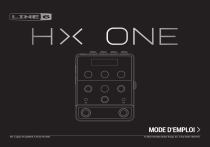
Lien public mis à jour
Le lien public vers votre chat a été mis à jour.
Caractéristiques clés
- Plus de 250 modèles d'effets
- Contrôleur d'expression
- Fonction Tap Tempo
- Boucle d'effets
- Mode Preset
- Accordeur intégré
- Connectivité MIDI
Questions fréquemment posées
Vous pouvez utiliser la commande EFFECT pour faire défiler la liste des effets et choisir le modèle que vous souhaitez. Vous pouvez également maintenir la commande enfoncée et la tourner pour sélectionner une catégorie d'effets.
Maintenez le bouton HOME enfoncé pendant 1 seconde pour accéder à la page de sauvegarde de presets. Vous pouvez ensuite choisir un nom pour votre preset et l'enregistrer dans l'une des mémoires de preset disponibles.
Maintenez simultanément les commutateurs ON et TAP | FLUX enfoncés pendant 2 secondes pour activer l'accordeur. Pincez une seule corde de votre instrument pour que l'accordeur détecte la note et affiche l'accordage relatif à la note cible.